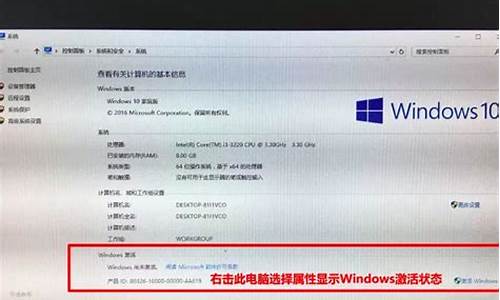电脑安装虚拟机系统-电脑系统里安装虚拟系统
1.电脑怎么装虚拟机系统
2.如何在windows 7安装虚拟机
3.如何让自己的电脑做成虚拟主机如何让自己的电脑做成虚拟主机系统
4.电脑装虚拟机需要什么配置
电脑怎么装虚拟机系统

如果你用的是VMware Workstation 首先“新建虚拟机”
1、选择 “新建虚拟机” 下一步
2、选择 “稍后安装操作系统” 下一步
3、选择 你想安装的操作系统 下一步
4、选择 安装虚拟系统的位置,先在非系统盘里建好一个文件夹。下一步注:最好不要放在系统盘
5、选择 虚拟磁盘大小 下一步
6、点击 完成 也可以选择“自定义硬件”打印机什么的,要是不需要可以移除。
7、首先不要开机,先进入“编辑虚拟机设置”找到"CD/DVD (SATA)选择"使用ISO映像文件“选择你下载好的系统。单击 ”确定“ 即可。然后开启虚拟机,接下来的步骤 就像平时装系统一样
其他
1.在虚拟机中运行你安装好的Vista操作系统,看到系统桌面后,执行“操作→安装或升级附加模块”命令,这时虚拟机会自动载入附加模块到虚拟光驱并自动运行安装程序。一路Next完成安装,然后重新启动虚拟机。
提示:如果附加模块没有自动运行,请双击Vista操作系统中的光驱图标来运行它或右击执行“Autorun”命令。
2.切换到“Virtual PC控制台”窗口,点击“设置”按钮,在打开的对话框中选择“共享文件夹”项,点击“共享文件夹”按钮并选择要共享的物理硬盘或文件夹,虚拟机会自动为这些共享文件夹分配盘符,你也可在“盘符”项中指定自己想要的任何盘符,最后勾选“始终共享”项,并按下“确定”按钮(图5)。
3.现在回到你的虚拟机Vista操作系统中,双击打开“Computer”在“我的电脑”中就能看到共享文件夹了,双击打开这些共享文件夹,就能在其中随心所欲地对共享文件夹进行各种读写操作了。
提示:要让虚拟机操作系统与真实电脑实现共享上网也很简单,你可以在“设置”对话框中选择“网络连接”项,然后将“适配器1”设置为“共享连接(NAT)”,再为虚拟机设置正确的网关便可轻松共享上网。要在虚拟机中调用打印机等外部设备,可在“设置”对话框中选择你相应的端口如LPT1,将其值设为“物理LPT”便可,其它诸如COM端口等设备操作方法与此类似。
如何在windows 7安装虚拟机
在 Windows 7 上找虚拟机可以按照以下步骤进行:
下载虚拟机软件:首先,您需要下载并安装一个虚拟机软件,例如 VMware Workstation、VirtualBox 等。您可以通过在浏览器中搜索虚拟机软件的名称,然后访问官方网站或其他可靠的下载网站来下载适合 Windows 7 的版本。
安装虚拟机软件:下载完成后,运行虚拟机软件的安装程序,并按照提示完成安装过程。这通常涉及接受许可协议、选择安装路径等步骤。
启动虚拟机软件:安装完成后,运行虚拟机软件,通常会在 Windows 7 的开始菜单中找到相应的程序快捷方式,然后点击启动。
创建虚拟机:在虚拟机软件中,您可以创建一个新的虚拟机实例。这涉及选择虚拟机的操作系统类型和版本、配置虚拟机的硬件资源(例如处理器、内存、硬盘等),并设置虚拟机的存储位置等。
启动虚拟机:创建虚拟机后,您可以点击启动虚拟机按钮来运行虚拟机。这将启动虚拟机,并在虚拟机中运行一个新的操作系统实例,可以与一个真实的计算机一样进行操作。
以上步骤是在 Windows 7 上找虚拟机的一般流程,具体的步骤可能因使用的虚拟机软件而有所不同。请注意,在 Windows 7 上运行虚拟机可能会涉及一些系统配置和硬件要求,如支持虚拟化技术的处理器和足够的内存等。在进行虚拟化操作前,请确保您已了解并遵循相应的系统要求和安全建议。
如何让自己的电脑做成虚拟主机如何让自己的电脑做成虚拟主机系统
如何让电脑成为虚拟主机的web服务器?
首先你需要在自己的电脑上设置一个服务器。很多在网上一步一步安装apache、sql、phpmyadmin的方法都很复杂,没有必要。这里推荐一个像wamp这样的集成软件,安装起来非常简单。一路点击next,一键设置好apachesqlphpmyadmin的环境。在百度搜索Wamp下载,直接下载就行了,亲测都有。
下载wamp进行安装后,一直点击next。我把它安装在c:\wamp下,最后安装完成。
在浏览器中输入localhost,下面的页面显示安装成功。现在服务器和php环境已经设置好了。此时,桌面右下角的任务栏中会出现一个wamp图标。点击出现下图。www是网站页面的根目录,localhost是网站的默认主页。点击phpmyadmin进入数据库管理界面。
现在网站只能在自己的PC上显示。你怎样才能把网站放到网上,让你的朋友们欣赏呢?这时候就需要一个叫花生壳的软件来提供动态域名映射。
下载完软件,就可以一步一步安装了。这时候你需要注册成为花生壳会员。注册时,可以按照网页提示的步骤操作。用身份证注册就可以获得免费域名。使用注册的帐户密码登录软件。将出现以下界面。这里的网址是我申请的免费域名。
右键点击域名,选择新建花生壳管理,填写应用名称。这个可以随便填。内部网主机是本地内部网的ip地址。这时,你需要检查以下内容。winR输入到cmd、ipconfig/all、
你可以看到你的ipv4地址,只需填写。端口是端口80。
同时,现在你需要设置路由器。在浏览器中输入192.168.1.1。输入您的路由器用户名和密码,通常是admin。进入路由器界面。你需要设置三个地方,一是动态DNS,选择花生壳作为服务商,填写用户名和密码,验证保存。然后是转发规则中的虚拟服务器,增加了一个新条目,端口80,ip地址是内网ip。最后,DMZ主机,设置为on,ip是内部网的本地ip。
现在设置已经基本完成,您可以测试它了。注意要关闭防火墙,否则外网无法访问本地网站。关闭控制面板中的防火墙。现在您可以编写一个名为index.html的html代码(此时请将index.php放在另一个文件夹中)并将其放在您的wamp\www目录中以测试访问。
最后在浏览器里输入你的花生壳域名,看能不能访问。同时,你也可以把你的域名发给你的朋友,让他们帮你测试一下。
虚拟主机怎么上传文件?
一般开通的虚拟主机都会有显示FTP,数据库的IP地址,用户名,端口和密码,使用FTP工具比如flashfxp,填写ip,ftp端口,账号和密码,就可以在本地电脑上连接到虚拟主机的FTP,之后就可以上传文件了。也有一些服务商提供在线的主机控制管理面板,比如pfthost,开通主机后,直接可以在订单中登录到控制面板,通过控制管理面板系统,在浏览器中直接上传下载解压等操作,将文件上传到虚拟主机,和百度云上传文件一样。希望对你有所帮助可以采纳我的。
笔记本可以长时间当主机用吗?
当主机用的,
笔记本电脑,外接一台显示器,关闭自身的显示器,外接一个键盘和鼠标,就相当于台式电脑的主机了。
一般来说,根据虚拟主机所提供的不同服务类别,一台服务器共享的用户少的有几个,多的也不应多过数百个用户数的限度。而有的服务器数量不够的服务商,为最大限度地利用手中有限的硬件资源,甚至会在一台服务器上放置几千个用户,其效果可想而之。
虚拟主机怎么弄成云电脑啊?
在电脑上安装IIS服务器即可实现类似虚拟主机的网站空间,下面以Windows7系统为例:
1、打开系统自动的“控制面板”--“程序和功能”点击进入。
2、在“程序和功能”中,点击“打开或关闭Windows功能”,勾选“Internet信息服务”,点击“确定”进行安装IIS服务。
3、IIS安装完成后,在“计算机”上单击鼠标右键,打开“管理”,在“服务和应用程序”下的“Internet信息服务”中,单击鼠标右键“网站”,添加本地网站程序即可。
4、这里可以启动或者停止IIS服务器,IIS服务器支持asp.net和asp的网站运行,由于本地电脑搭建网站,上网IP是变动的,是没法进行域名绑定访问的,可以通过本地回传地址127.0.0.1进行访问。
个人电脑怎么做服务器?
个人电脑怎么做服务器?
1、进入路由器管理界面填写动态DNS服务信息。
2、设置路由器DHCP服务器中的静态地址保留,将自己的个人电脑的mac地址与某一个IP地址绑定,这样自己的电脑IP地址将会是固定的某一内网IP地址。
3、设置虚拟服务器和dmz主机。将自己的个人电脑暴露于外网。
4、此处的端口,根据个人的不同需要将对应端口开启。
电脑装虚拟机需要什么配置
电脑装虚拟机推荐配置如下:
电脑虚拟机安装:
1.下面我们开始实际操作下,在开始安装系统前还有一个选项要修改,那就是必须把虚拟机的光驱的设置做下修改,否则会加载不到系统镜像。修改的方法很简单,还是在虚拟机设置界面,点击CD/DVD这一选项,默认是使用物理驱动器,我们要把它修改成 使用ISO映像文件即可。同时此时要把镜像存储的位置加载上。
2.下面就开始开启你的虚拟机吧,点击ubuntu虚拟机,点击开启此虚拟机。此时虚拟机就会自动加载你的系统镜像,耐心等待吧。
3.开机用不了几秒就到了如下安装界面了,是不是很激动呢。全是英文哦,没关系,看到左手边的welcome这个欢迎界面了吗,下面就是安装时的系统语言选择,翻到最下面就能看到中文了,选择中文简体。
4.此时界面就变成中文的了,选择安装ubuntu,开始我们的快乐安装之旅吧。
5.准备安装乌班图了,此时会出现两个选项,默认是不勾选的。这里我们 选择都勾选,第一项也可以不选择安装,如果你喜欢更新的话,但是第二项必须选上哦,要不安装的是命令行界面哦。当然如果您是高手可以忽略。
6.全部勾选上再点击继续,我们来到下一步骤。这里是选择安装类型,共有4种,根据自己的喜好来吧,第一选项是只有一个分区,就相当于windows系统一样只分一个C盘。这里测试的话就选择最简单的第一项,再选择现在安装。安装时会提示要格式化硬盘,选择继续即可。
7.选择安装区域,这个也忽略吧,直接下一步。
8.选择键盘布局,根据自己的喜好来,默认选择中文。
9.这里需要输入用户名,就像windows的一样。但是这里必须要输入密码的,否则很多功能会用不了的。就是给用户创建权限的,像windows有管理员administrator的用户,linux也有自己的管理用户root。root有最高的权限,可以给所有的用户以及文件设置权限。
10.此时就要耐心等待一段时间了,和主机以及虚拟机的配置有关。小编在安装的时候花了大约20分钟一直卡在配置上面,当时好像有一个选项选错了,不要选择现在配置,否则会卡很久的。如果卡在最好配置一直不动的话可以重启乌班图系统,这样就跳过了配置,小编亲测不影响系统使用。
安装完成后进进入到桌面了,此时可以测下网络。系统默认自带火狐浏览器,测试网速还是蛮快的,响应也很快,小编的主机配置一般,只有4G内存,由于给虚拟机分配了2G内存后,内存直接飙到90%的使用率。
声明:本站所有文章资源内容,如无特殊说明或标注,均为采集网络资源。如若本站内容侵犯了原著者的合法权益,可联系本站删除。